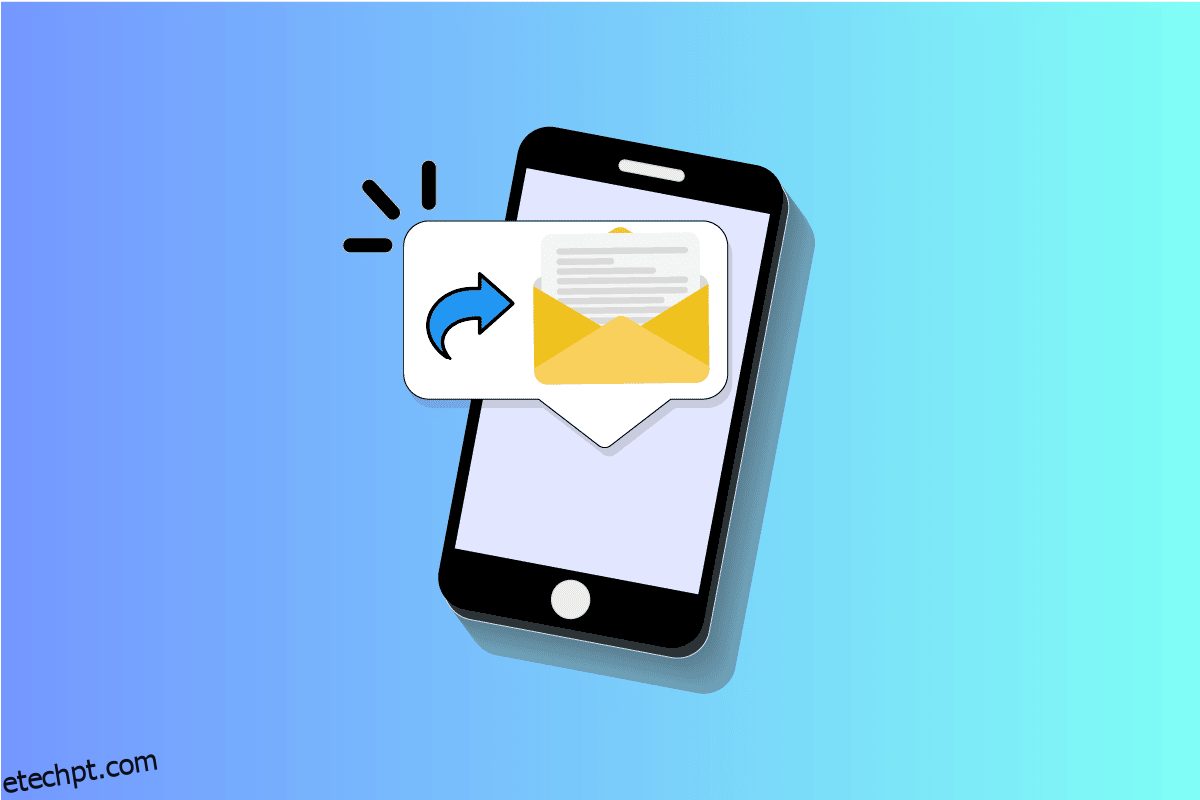O iPhone é um dos dispositivos mais sofisticados e suaves que existem. Repleto de classe imaculada e funcionalidade perfeita, conquistou a admiração de quase todos que desejam possuir um smartphone. Hoje, nos aprofundamos nas nuances exclusivas do iPhone e discutimos como encaminhar automaticamente mensagens de texto para outro telefone iPhone. Continue lendo este artigo para aprender também como enviar automaticamente textos do iPhone para outro telefone.
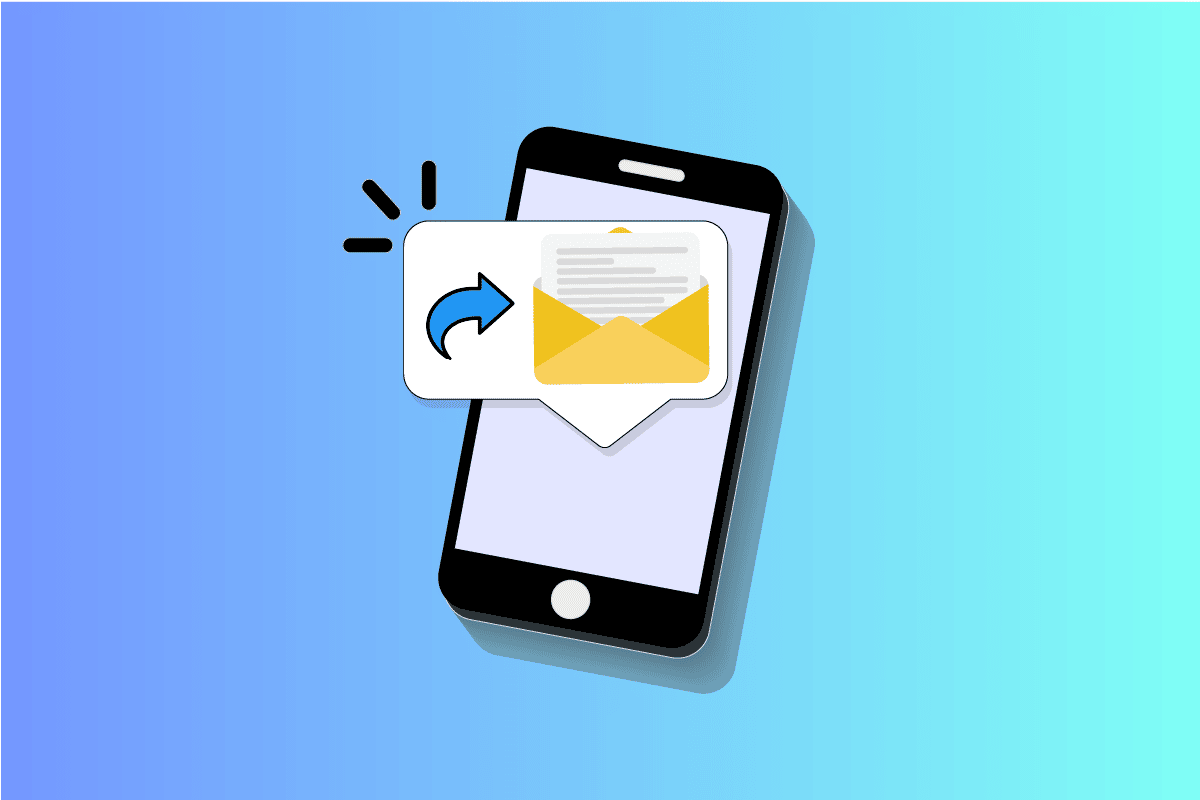
últimas postagens
Como encaminhar automaticamente mensagens de texto para outro iPhone
Você pode encaminhar automaticamente mensagens de texto do seu iPhone para outras pessoas criando um número de telefone alternativo no ID Apple e, em seguida, ativando a opção de encaminhamento de mensagens de texto. Continue lendo para encontrar as etapas explicando o mesmo em detalhes com ilustrações úteis para melhor compreensão.
Como encaminhar mensagens de texto automaticamente no iPhone?
Siga as etapas abaixo para enviar automaticamente textos do iPhone para outro:
1. Abra Configurações no seu iPhone.
2. Toque no ID Apple na parte superior.
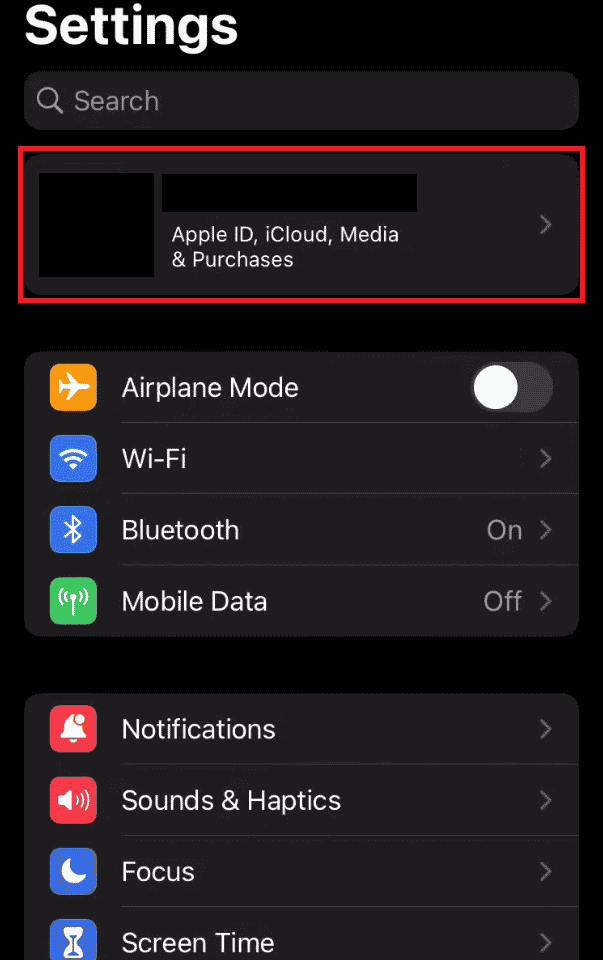
3. Toque em Nome, Números de telefone, E-mail, conforme mostrado abaixo.
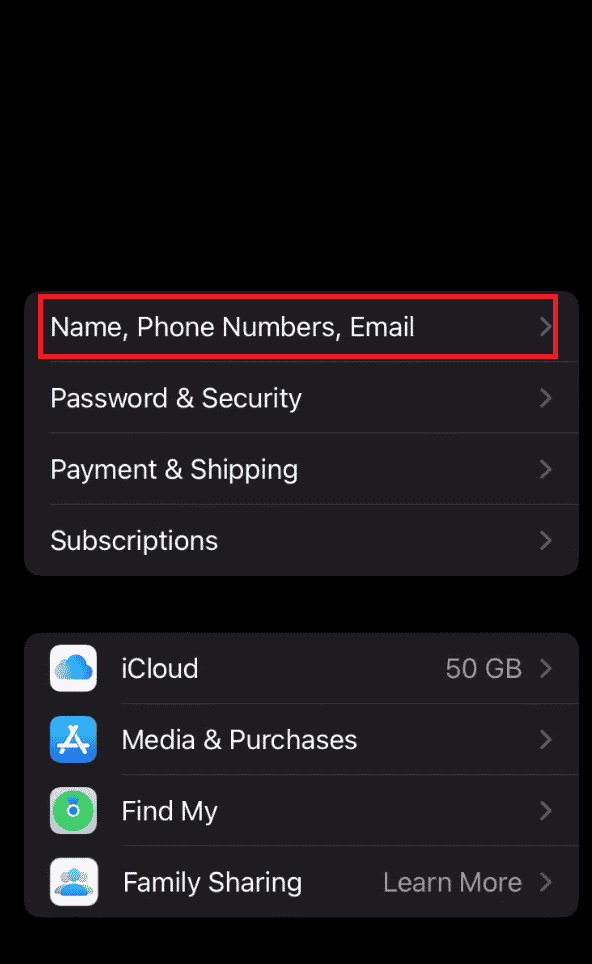
4. Toque em Editar ao lado de CONTACTABLE AT.
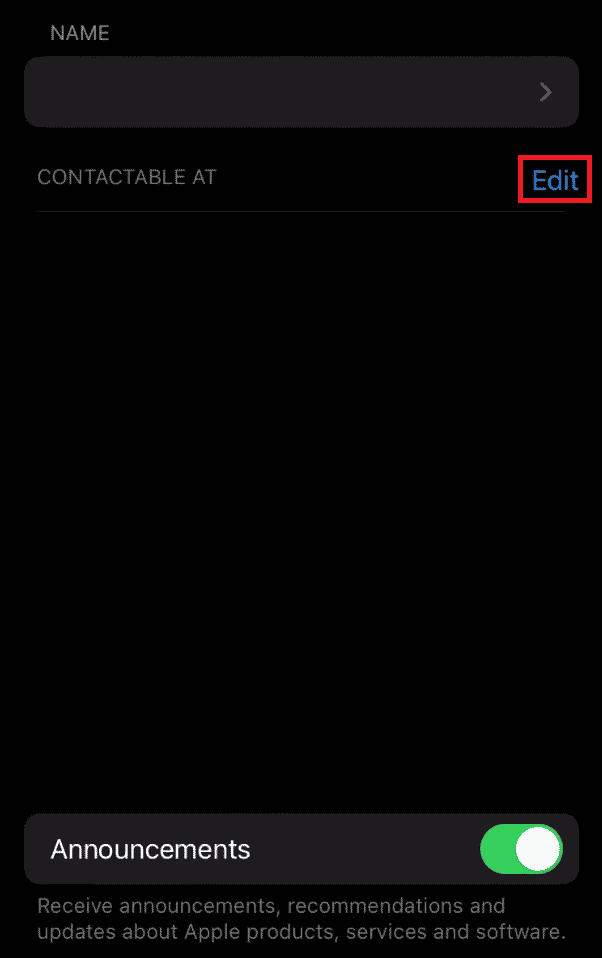
5. Toque em Adicionar e-mail ou número de telefone.
6. Digite o número de telefone e toque em Adicionar um número de telefone, conforme ilustrado abaixo.
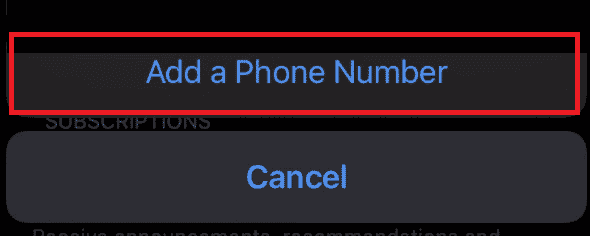
7. Toque em Concluído.
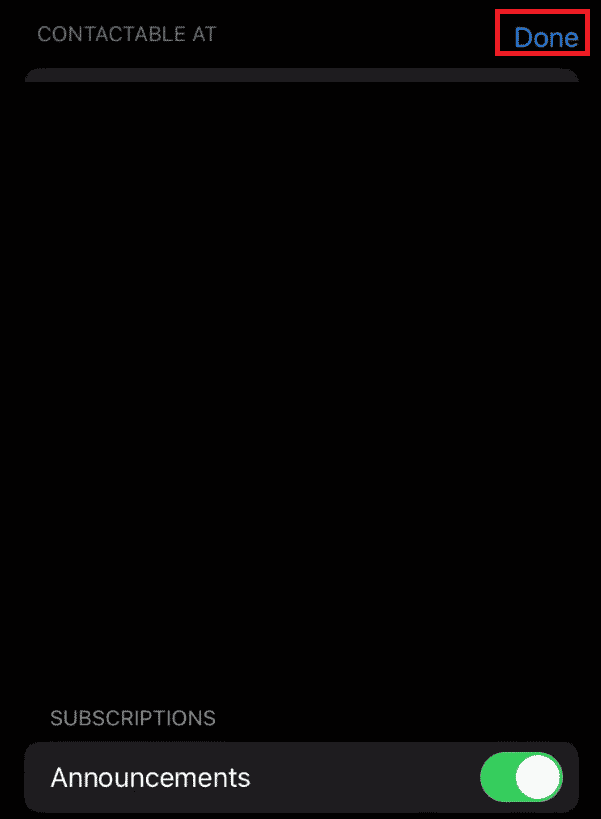
8. Volte para a página inicial de Configurações.
9. Deslize para baixo e toque em Mensagens.
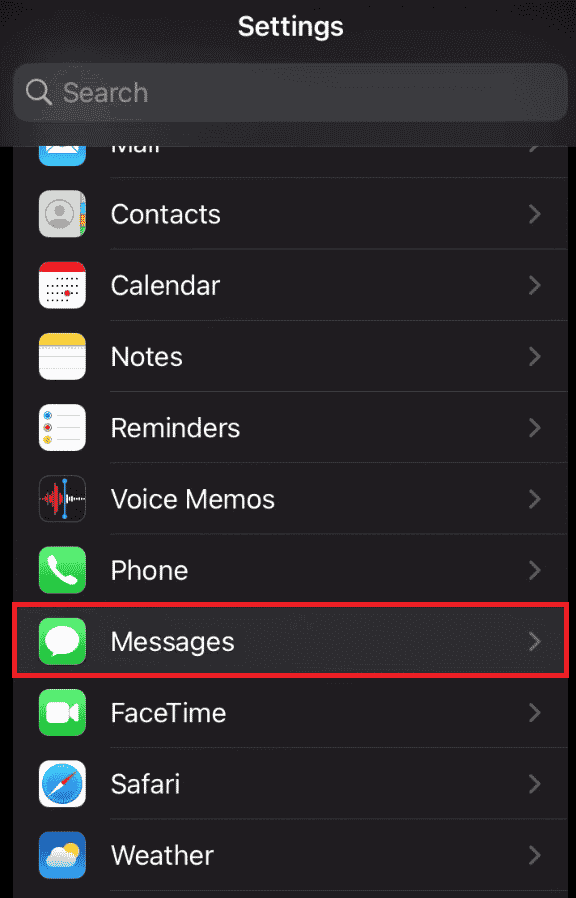
10. Toque na opção Encaminhamento de mensagens de texto.
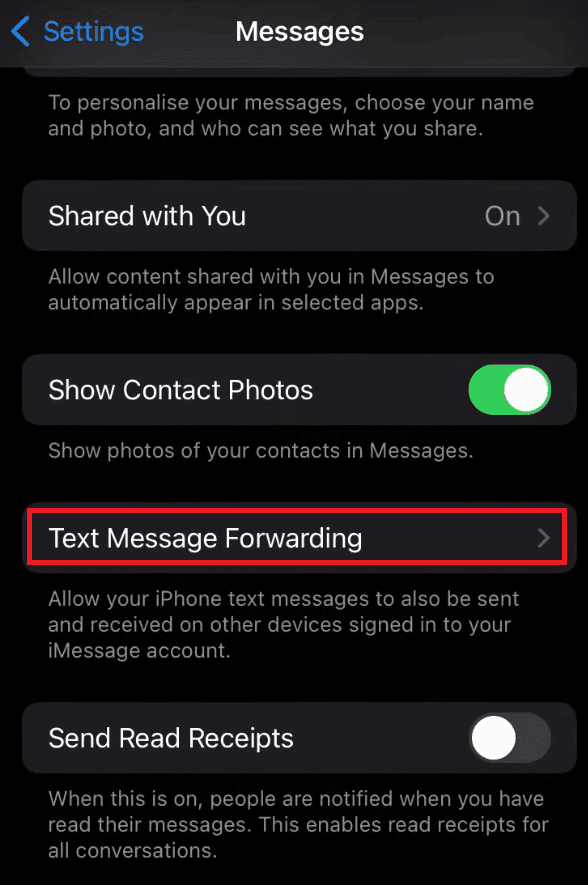
11. Ative a alternância ao lado do dispositivo iPhone desejado para o qual deseja encaminhar mensagens. Isto é como encaminhar automaticamente mensagens de texto para outro telefone iPhone.
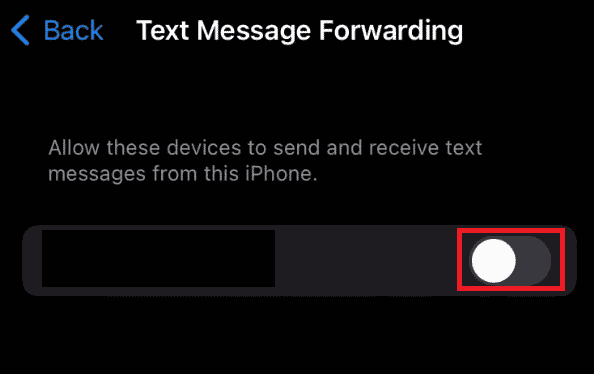
Como encaminhar SMS e iMessages de um iPhone para outro telefone?
Siga as etapas abaixo para encaminhar SMS e iMessages de um iPhone para outro telefone:
1. Inicie o aplicativo Mensagens.
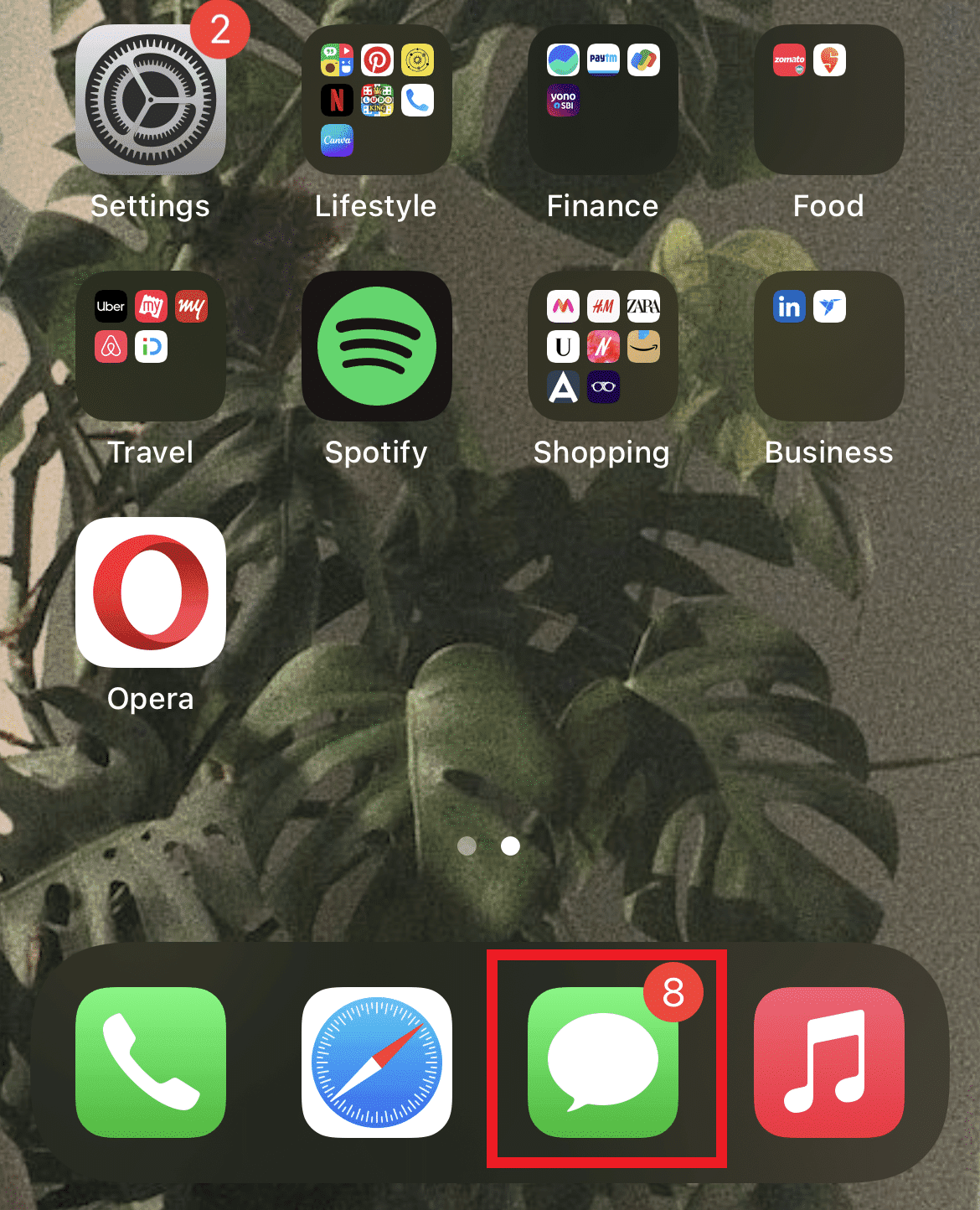
2. Abra a conversa desejada, que contém a mensagem que você deseja encaminhar.

3. Toque e segure o balão de mensagem até que um menu pop-up apareça.
4. Toque em Mais.
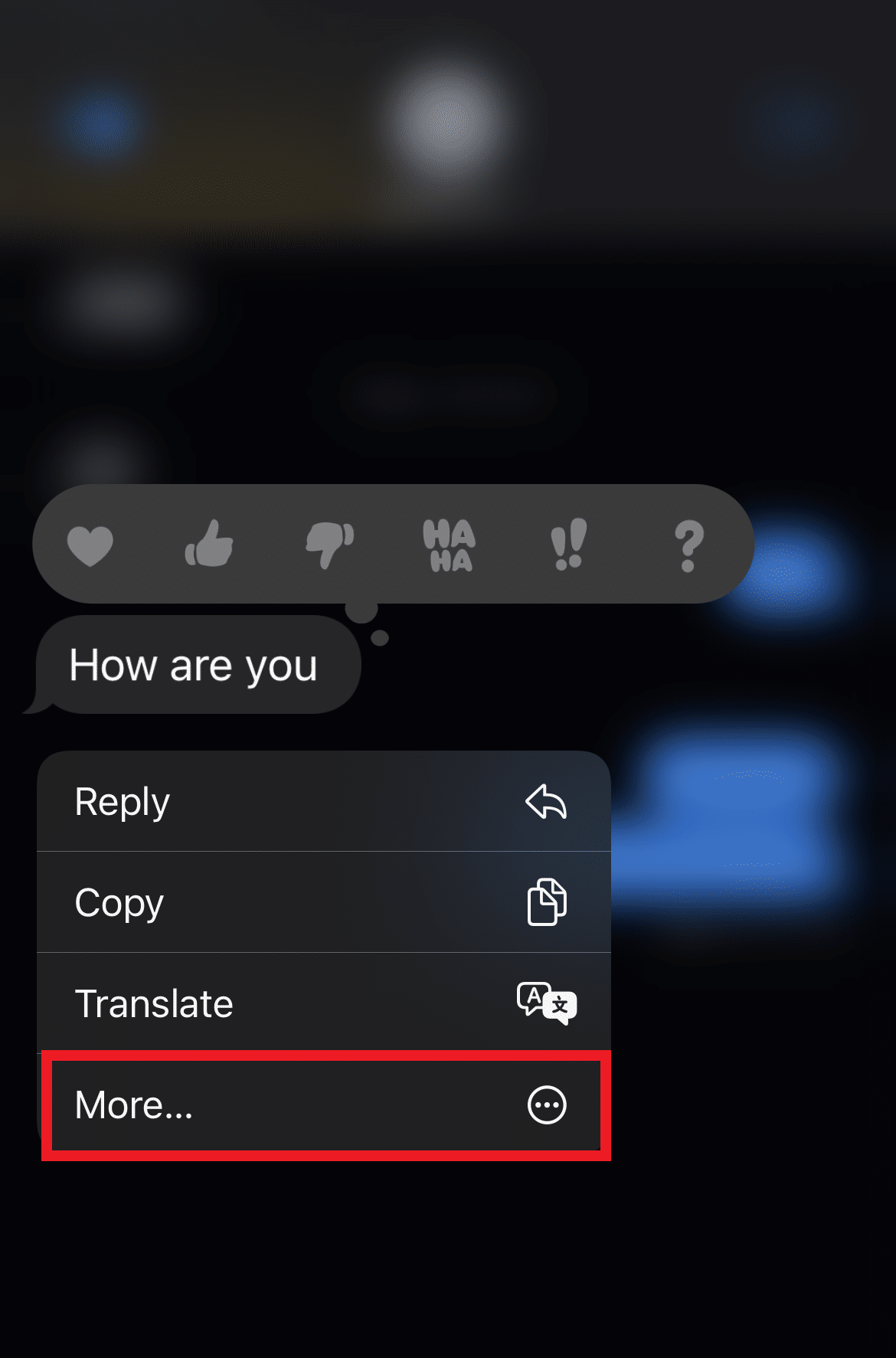
5. Selecione todas as mensagens desejadas que deseja encaminhar.
6. Toque no ícone Compartilhar no canto inferior direito.

7. Digite o nome ou número no campo Para.
8. Toque em Enviar.
Os textos do iPhone podem ser encaminhados automaticamente?
Sim, os textos do iPhone podem ser encaminhados automaticamente para um dispositivo de sua escolha, desde que você tenha decretado isso em suas configurações.
Posso encaminhar mensagens de texto para outro telefone automaticamente?
Sim, você pode encaminhar automaticamente ativando a opção Encaminhamento de mensagens de texto.
Como encaminhar mensagens de texto automaticamente?
Siga as etapas abaixo sobre como encaminhar automaticamente mensagens de texto para outro telefone iPhone:
Nota: Você terá que salvar um número alternativo em seu ID Apple para enviar automaticamente textos do iPhone para outro telefone.
1. Abra Configurações no seu dispositivo.
2. Deslize para baixo e toque em Mensagens > Encaminhamento de mensagens de texto.
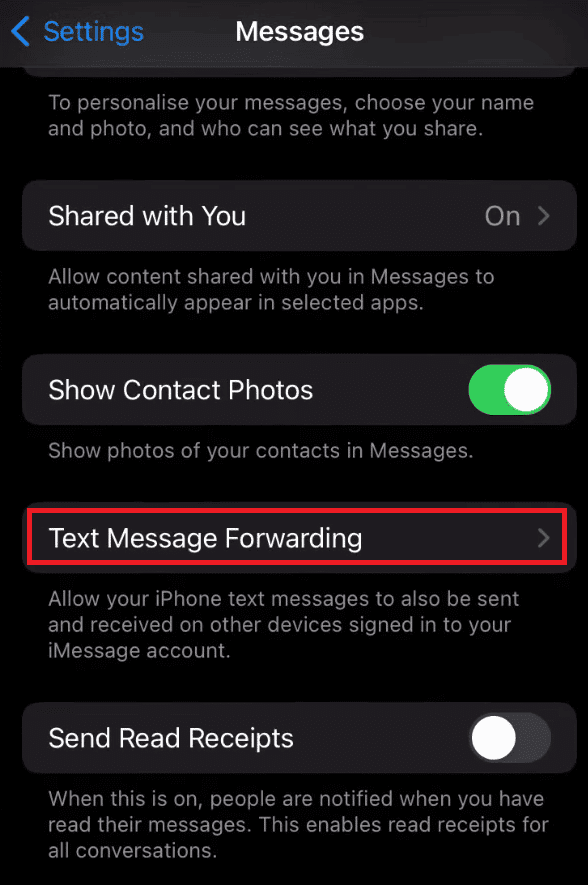
3. Por fim, ative a alternância ao lado do dispositivo iPhone desejado para o qual deseja encaminhar mensagens.
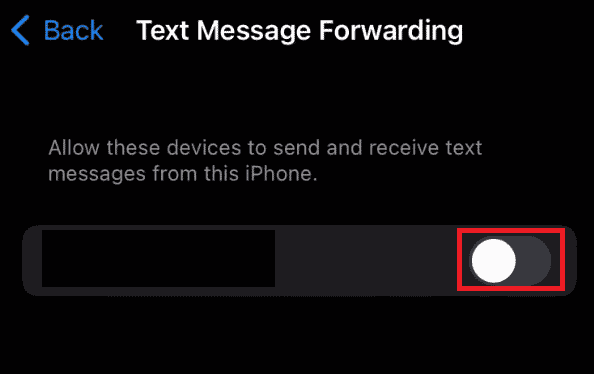
Como faço para desviar mensagens de texto para outro número?
Siga as etapas abaixo para desviar mensagens de texto para outro número:
Nota: Este método só funcionará se você salvou um número alternativo em seu ID Apple.
1. Abra Configurações no seu dispositivo iOS e toque em Mensagens.
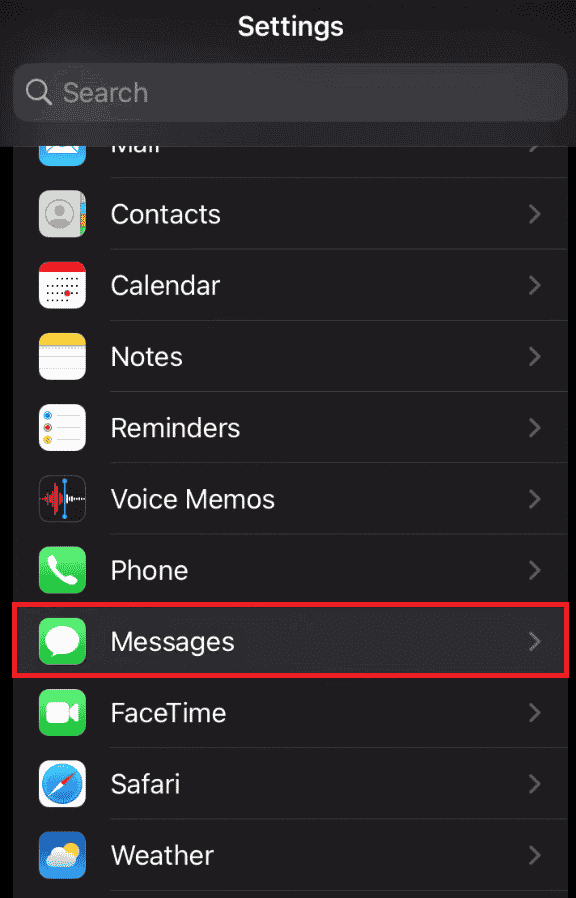
2. Toque em Encaminhamento de mensagens de texto.
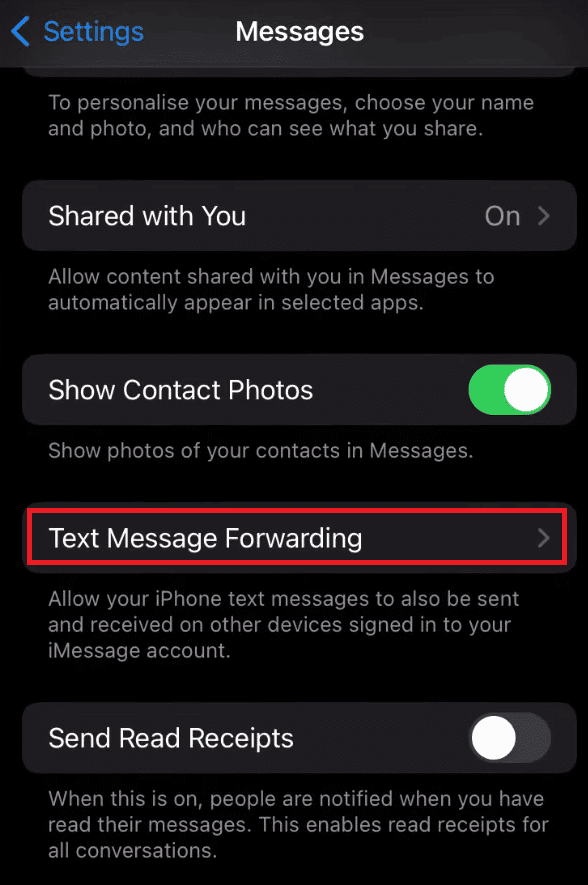
3. Ative a alternância ao lado do telefone desejado para o qual deseja encaminhar mensagens.
Como encaminhar minhas mensagens de texto para outro iPhone?
Siga as etapas abaixo para encaminhar SMS e iMessages de um iPhone para outro telefone:
1. Inicie o aplicativo Mensagens e abra a conversa desejada.

2. Toque e segure o balão de mensagem até que um menu pop-up apareça.
3. Toque em Mais e selecione todas as mensagens desejadas que deseja encaminhar.
4. Toque no ícone Compartilhar no canto inferior direito.

5. Digite o nome ou número no campo Para e toque em Enviar.
Por que o encaminhamento de mensagens de texto não é uma opção no meu iPhone?
Abaixo estão alguns dos motivos pelos quais você não está vendo a opção Encaminhamento de mensagens de texto no seu iPhone.
- Você provavelmente não está conectado com seu ID Apple.
- Você precisa segurar a mensagem desejada para desbloquear a opção de encaminhamento.
- Seu cartão SIM está desconectado.
Como faço para encaminhar uma mensagem de texto no meu iPhone sem que a pessoa saiba?
Não há como encaminhar uma mensagem de texto no seu iPhone sem que a outra pessoa saiba.
Por que não vejo o encaminhamento de mensagens de texto?
Você pode não ver a opção Encaminhamento de mensagens de texto se:
- Falha ao fazer login com seu ID Apple
- Não reteve a mensagem desejada para desbloquear a opção de encaminhamento
- Desconectaram o cartão SIM
O texto pode ser encaminhado automaticamente?
Sim, os textos podem ser encaminhados automaticamente, desde que você tenha estipulado isso em suas configurações.
Você pode encaminhar mensagens de texto e chamadas para outro iPhone?
Sim, você pode encaminhar textos usando os métodos amplamente prescritos neste passo a passo abaixo das perguntas anteriores. No entanto, para ativar o encaminhamento de chamadas, você teria que ativá-lo no menu Telefone das configurações do dispositivo.
Como receber mensagens de texto de outro número de telefone no iPhone?
Siga as etapas abaixo para receber mensagens de texto de outro telefone:
Nota: Este método só funcionará se você salvou um número alternativo em seu ID Apple.
1. Abra Configurações e navegue até o menu Mensagens.
2. Toque em Encaminhamento de mensagens de texto.
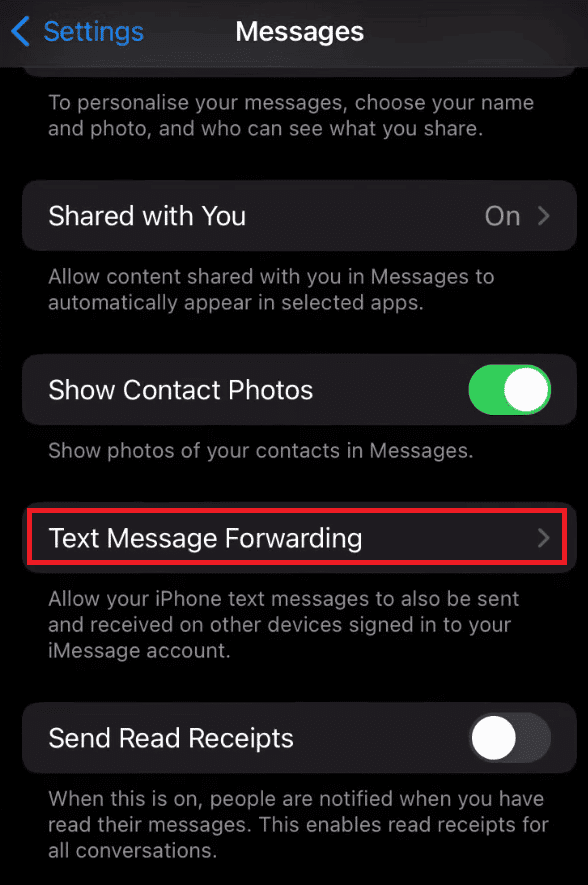
3. Ative a alternância ao lado do telefone para o qual deseja encaminhar as mensagens.

***
Portanto, esperamos que você tenha entendido como encaminhar automaticamente mensagens de texto para outro telefone iPhone com as etapas detalhadas para ajudá-lo. Você pode nos informar qualquer dúvida sobre este artigo ou sugestões sobre qualquer outro tópico sobre o qual deseja que façamos um artigo. Deixe-os na seção de comentários abaixo para sabermos.